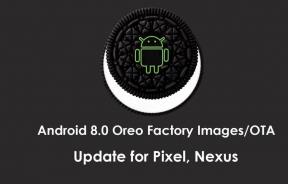Hogyan lehet kijavítani az audio vagy a fekete képernyő problémáját a Rogue Company-ban
Játékok / / August 05, 2021
Zsivány Társaság az egyik legújabb multiplayer ingyenesen játszható, harmadik személyű lövöldözős videojáték, amelyet a First Watch Games fejlesztett ki és a Hi-Rez Studios adott ki. Windows, PS4, Xbox One, Nintendo Switch platformokhoz érhető el, amelyek szintén támogatják a cross-platformot. Bár a játék elég ígéretesnek tűnik, rengeteg hibával és hibával rendelkezik, amelyeket nem tagadhatunk. A játék jelenleg Early Access-ként érhető el, és nyilvánvalóan több problémája is lehet. Eközben jelentések érkeznek arról, hogy a Rogue Company-ban nincsenek audio- vagy fekete képernyős problémák a Windows verziójú lejátszók számára.
Ha most ugyanezzel a problémával néz szembe a Rogue Company PC-s verziójával is, akkor ez a hibaelhárítási útmutató az Ön számára. Itt megosztottunk néhány javítást, amelyeknek működnie kell az Ön számára. Az érintett Rogue Company játékosok szerint nem kapnak semmilyen hangot a játék elindítása vagy lejátszása közben, ami elég kínosnak tűnik. Hasonlóképpen, a Rogue Company játékosainak másik gyakori problémája a fekete képernyő, miközben a játék elindul a háttérben futó hanggal.
Hogyan lehet kijavítani az audio vagy a fekete képernyő problémáját a Rogue Company-ban
Hangkiadás esetén:
- Először is ellenőrizze, hogy a megfelelő audiokimenetet választotta-e ki.
- Ezután lépjen a Beállítások> Rendszer> Hang> Hangvezérlő panelre.
- Kattintson az Aktív audioeszköz> Tulajdonságok> Térhang> Kikapcsolás és Alkalmaz gombra.
Fekete képernyő esetén:
- Amikor a játék fekete képernyőjének problémájával néz szembe, nyomja meg az Alt + Enter billentyűket.
- A játék Windowed módba fut, és a kijelző újra megjelenik.
- Ezután lépjen a játék megjelenítési / grafikai beállításaihoz> Állítsa be az alsó megjelenítési felbontást, és válassza az Ablakos vagy a Teljes képernyős ablakos módot> Módosítások mentése és indítsa újra a játékot.
- Ezenkívül ellenőrizze, hogy a játék az alapértelmezett grafikus kártya helyett a dedikált grafikus kártyát használja-e.
- Frissítse a grafikus illesztőprogram verzióját az Eszközkezelő> Kijelző adapter> Kattintson a jobb gombbal a dedikált GPU-ra kártya> Válassza az Illesztőprogram frissítése> Frissített szoftverillesztő keresésének automatikus ellenőrzése> Frissítés után indítsa újra a PC.
Ez az, srácok. Reméljük, hogy ezt az útmutatót nagyon hasznosnak találta. További kérdéseket az alábbiakban tehet megjegyzéseket.
Subodh nagyon szeret tartalmat írni, legyen szó technikával kapcsolatos vagy más jellegűekről. Miután egy évig írt a tech blogon, lelkesedni kezd érte. Szereti a játékot és a zenehallgatást. A blogoláson kívül függőséget okoz a játék PC-k összeépítésében és az okostelefon szivárgásában.